
สารบัญ:
- ผู้เขียน John Day [email protected].
- Public 2024-01-30 13:03.
- แก้ไขล่าสุด 2025-01-23 15:12.

รหัสโครงการนี้อ้างอิงถึง:
www.instructables.com/id/Sound-Reactive-Li…https://www.norwegiancreations.com/2017/08/what-i…
การออกแบบฮาร์ดแวร์อ้างอิงถึง:
www.instructables.com/id/Music-Reactive-De…
การปรับเปลี่ยน:
1. เพิ่มกฎความถี่กำหนดสี
2. เปลี่ยนความถี่ในการตรวจจับให้สูงขึ้น
3. ลดความไวในการตรวจจับเสียง
โปรเจ็กต์คือการสร้างไฟรีแอกทีฟเพลงสำหรับดนตรีเท่านั้น โครงการเพิ่มคุณสมบัติความถี่เพื่อเปลี่ยนสีของแสงเนื่องจากความถี่ต่างกัน เวอร์ชันลดความไวเพื่อให้สามารถจดจ่อกับเพลงได้ไม่รบกวน
ภาพและวิดีโอสาธิต:
วัสดุ:1. Arduino นาโน x1
2. สายไฟ
3. อุปกรณ์อินพุตไมโครโฟน (ต้องใช้อินพุตแบบอนาล็อก) x1
4. WS2812b แถบนำ 60 ไฟ LED + x1
5. เส้นผ่านศูนย์กลางภายใน 8 ซม. หลอดอะครีลิคสูง 30 ซม. x1
6. กระบอกสูบเส้นผ่านศูนย์กลางภายใน 3 ซม. x1
7. กระดาษแข็ง
8. สติกเกอร์กระจกฝ้าไฟฟ้าสถิต x1
9. เทปใส
เครื่องมือ:
1. กรรไกร
2. ปืนกาว
3. แหล่งจ่ายไฟ 5v สองตัว
4. กาว
5. เครื่องมือบัดกรี
ขั้นตอนที่ 1: โปรแกรม
โปรแกรมคือจิตวิญญาณของโครงการ เพื่อให้โครงการมีการวางแผนที่ดี เราต้องเริ่มต้นด้วยรหัส ดาวน์โหลดโค้ด โหลดโค้ดลงใน Arduino Nano
รหัส:
ขั้นตอนที่ 2: สร้างเครื่องกระจายแสงของคุณ
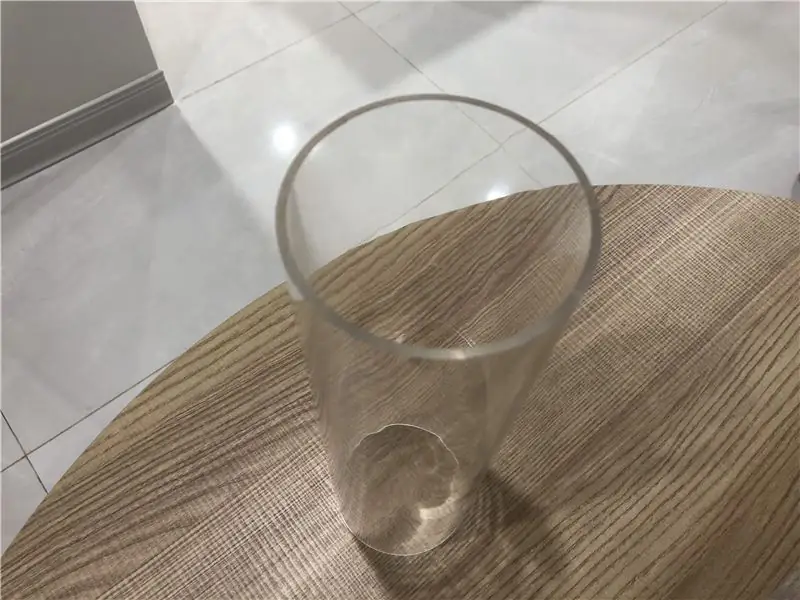

คุณสามารถเลือกสติกเกอร์ไฟฟ้าสถิตแบบต่างๆ ได้ หรือเพียงแค่ใช้ท่ออะคริลิกฝ้าแทน ในกรณีของฉัน ฉันใช้สติกเกอร์ไฟฟ้าสถิต
1. ห่อหลอดอะครีลิคด้วยสติกเกอร์หนึ่งชั้น
2. ตัดสติกเกอร์ให้ได้ขนาดที่เหมาะสม
3. หากสติกเกอร์ไม่ปลอดภัย ให้ติดเทปสติกเกอร์ด้วยเทปใส
ขั้นตอนที่ 3: สร้างวงจรของคุณ
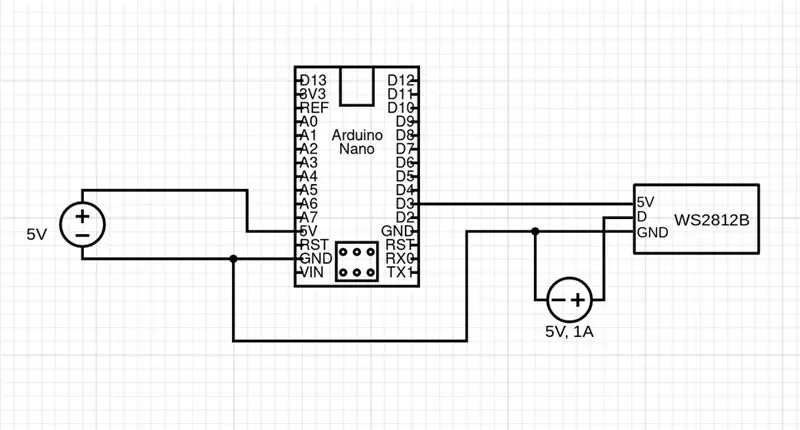
ขั้นตอนที่ 4: บรรจุวงจรของคุณไว้ข้างใน



เมื่อวงจรของคุณเสร็จสิ้น ให้ผนึกพื้นผิวโลหะทั้งหมดที่สัมผัสกับอากาศด้วยเทปต้านทานไฟฟ้า ดัน Arduino Nano เข้าไปก่อนแล้วค่อยใส่ไมโครโฟน
ขั้นตอนที่ 5: สร้างโครงสร้างภายใน

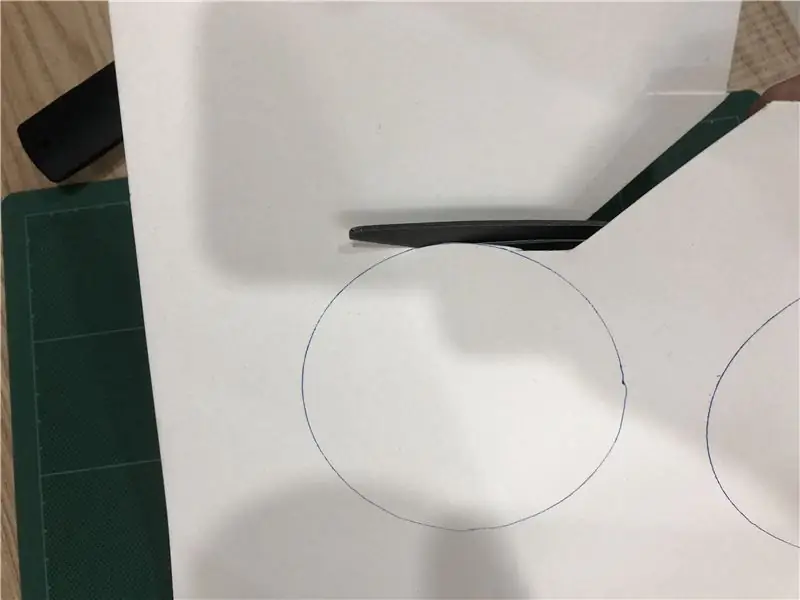

1. วงกลมทรงกระบอกด้วยแถบไฟ LED และยึดให้แน่น
2. ใส่กระบอกลงในหลอดอะครีลิค
3. ตัดกระดาษแข็งกลมสองแผ่นแล้วติดเป็นสองด้าน
ขั้นตอนที่ 6: สร้างโครงสร้างภายนอก



1. ใช้โครงสร้างที่เหมือนกันสามแบบเป็นขาตั้ง
2. ตัดกระดาษแข็งทรงกลมชิ้นเล็ก ๆ ติดไว้ที่รูด้านบน
เสร็จแล้ว
แนะนำ:
การออกแบบเกมในการสะบัดใน 5 ขั้นตอน: 5 ขั้นตอน

การออกแบบเกมในการสะบัดใน 5 ขั้นตอน: การตวัดเป็นวิธีง่ายๆ ในการสร้างเกม โดยเฉพาะอย่างยิ่งเกมปริศนา นิยายภาพ หรือเกมผจญภัย
การตรวจจับใบหน้าบน Raspberry Pi 4B ใน 3 ขั้นตอน: 3 ขั้นตอน

การตรวจจับใบหน้าบน Raspberry Pi 4B ใน 3 ขั้นตอน: ในคำแนะนำนี้ เราจะทำการตรวจจับใบหน้าบน Raspberry Pi 4 ด้วย Shunya O/S โดยใช้ Shunyaface Library Shunyaface เป็นห้องสมุดจดจำใบหน้า/ตรวจจับใบหน้า โปรเจ็กต์นี้มีจุดมุ่งหมายเพื่อให้เกิดความเร็วในการตรวจจับและจดจำได้เร็วที่สุดด้วย
วิธีการติดตั้งปลั๊กอินใน WordPress ใน 3 ขั้นตอน: 3 ขั้นตอน

วิธีการติดตั้งปลั๊กอินใน WordPress ใน 3 ขั้นตอน: ในบทช่วยสอนนี้ ฉันจะแสดงขั้นตอนสำคัญในการติดตั้งปลั๊กอิน WordPress ให้กับเว็บไซต์ของคุณ โดยทั่วไป คุณสามารถติดตั้งปลั๊กอินได้สองวิธี วิธีแรกคือผ่าน ftp หรือผ่าน cpanel แต่ฉันจะไม่แสดงมันเพราะมันสอดคล้องกับ
การลอยแบบอะคูสติกด้วย Arduino Uno ทีละขั้นตอน (8 ขั้นตอน): 8 ขั้นตอน

การลอยแบบอะคูสติกด้วย Arduino Uno ทีละขั้นตอน (8 ขั้นตอน): ตัวแปลงสัญญาณเสียงล้ำเสียง L298N Dc ตัวเมียอะแดปเตอร์จ่ายไฟพร้อมขา DC ตัวผู้ Arduino UNOBreadboardวิธีการทำงาน: ก่อนอื่น คุณอัปโหลดรหัสไปยัง Arduino Uno (เป็นไมโครคอนโทรลเลอร์ที่ติดตั้งดิจิตอล และพอร์ตแอนะล็อกเพื่อแปลงรหัส (C++)
เครื่อง Rube Goldberg 11 ขั้นตอน: 8 ขั้นตอน

เครื่อง 11 Step Rube Goldberg: โครงการนี้เป็นเครื่อง 11 Step Rube Goldberg ซึ่งออกแบบมาเพื่อสร้างงานง่ายๆ ในรูปแบบที่ซับซ้อน งานของโครงการนี้คือการจับสบู่ก้อนหนึ่ง
